Per evitare modifiche ai dati dell'elenco a discesa, è possibile nascondere le colonne, le righe o l'intero foglio di lavoro che contiene i dati. Quindi, se è necessario modificare i dati, è possibile annullare questa operazione. È anche possibile bloccare o proteggere con password le celle di un foglio di lavoro o di un'intera cartella di lavoro.
Bloccare le celle per proteggerle
Il tuo capo ha voluto proteggere una cartella di lavoro, ma voleva anche essere in grado di cambiare alcune celle dopo il lavoro. Quindi hai sbloccato alcune celle. Ora il tuo capo è pronto, quindi puoi bloccare le celle. Ecco come.
-
Selezionare le celle da bloccare.
-
Fare clic su Home, quindi fare clic sul pulsante di visualizzazione della finestra di dialogo Formato cella (la freccia a destra dell' allineamento sulla barra multifunzione).
-
Fare clic sulla scheda protezione , selezionare la casella bloccata e fare clic su OK.
-
Fare clic su revisione > Proteggi foglio o Proteggi cartella di lavoroe riapplicare la protezione.










